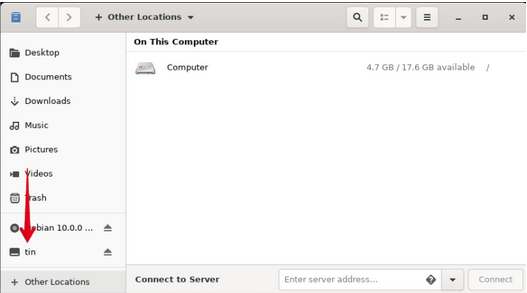Когда мы вставляем USB-накопитель в нашу систему Linux, он обычно автоматически распознается и монтируется системой. Чаще всего она монтирует USB-накопитель, создавая каталог под именем пользователя в каталоге носителя. Однако это не всегда так; в некоторых случаях может потребоваться смонтировать/размонтировать USB-устройство в системе вручную.
В этой статье мы объясним, как вы можете использовать USB-устройство в системе Debian, монтируя его вручную. Мы также объясним, как размонтировать его после того, как вы закончили использовать устройство.
Как смонтировать USB-накопитель в Debian
Чтобы вручную смонтировать USB-накопитель в системе, выполните следующие шаги:
Шаг 1
Вставьте USB-накопитель в любой из доступных портов вашей системы.
Шаг 2
Откройте Терминал, нажав клавишу super на клавиатуре и найдя приложение Терминал, набрав его ключевое слово в строке поиска. Когда появится значок Терминала, нажмите на него, чтобы открыть.
Теперь в Терминале выполните эту команду, чтобы проверить доступные устройства в вашей системе:
| 1 | sudo fdisk -l |
Запишите имя USB-устройства, которое может быть указано в конце вывода, обычно обозначаемое как sdb1, sdb2 и т.д.. В нашем случае оно указано как sdb1.
Шаг 3
Далее создайте точку монтирования, в которую будет смонтировано ваше USB-устройство. Для этого используйте команду mkdir в Терминале следующим образом:
| 1 | sudo mkdir /media/[mountPoint_Name] |
Например, мы создаем здесь точку монтирования с именем "myusb".
| 1 | sudo mkdir /media/myusb |
Примечание: Не добавляйте пробелы в имя точки монтирования. Вместо этого используйте символ подчеркивания "_" для разделения слов.
Шаг 4
После создания точки монтирования необходимо смонтировать USB-накопитель в этой точке монтирования. Для этого выполните эту команду в Терминале:
| 1 | sudo mount -t vfat /dev/sdb1 /media/myusb -o <securityoptions> |
Раздел <securityoption> является обязательным. Он позволяет вам предоставить доступ к USB-устройству, разрешив один из следующих атрибутов разрешений:
| 1 2 3 4 5 | uid=1000 gid=1000 Utf8 dmask=027 fmask=137 |
Шаг 5:
Теперь USB-устройство смонтировано. Чтобы получить доступ к USB-устройству, откройте Диспетчер файлов и зайдите на него следующим образом:
Кроме того, вы можете получить доступ к USB-накопителю через каталог /media следующим образом:
| 1 | ls /media |
Как размонтировать USB-накопитель в Debian
Как только вы закончили использовать USB-накопитель, лучше размонтировать устройство.
Шаг 1
Выполните эту команду в Терминале, чтобы вручную размонтировать USB-устройство.
| 1 | sudo umount /dev/sdb1 |
Примечание: команда для размонтирования диска - "umount", а не unmounting.
Шаг 2
Также удалите каталог точки монтирования, если вы не хотите использовать его в будущем.
| 1 | sudo rmdir /media/myusb/ |
После этого извлеките USB-накопитель из системы.
Заключение
Вот и все! В этой статье мы объяснили, как можно использовать USB-устройство в системе, монтируя и размонтируя его вручную. Это может быть очень полезно, если ваша система не может автоматически смонтировать/размонтировать USB-устройство.